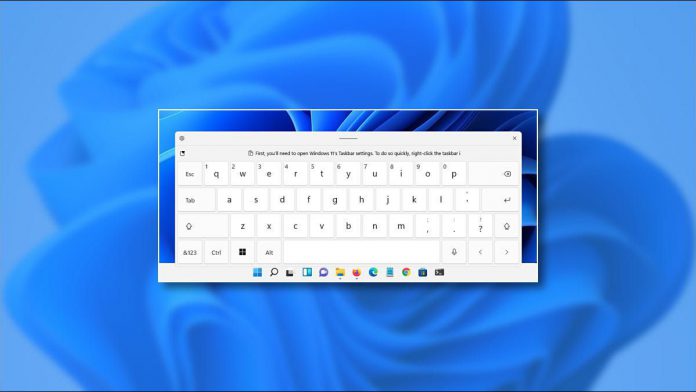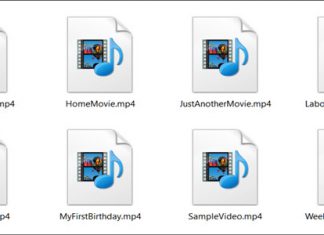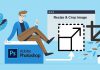اگر از یک صفحه نمایش لمسی با ویندوز 11 استفاده می کنید ، با فعال کردن یک آیکن در نوار وظیفه خود ، می توانید صفحه کلید لمسی را در هر زمان فعال کنید. در این آموزش روش فعال و غیر فعال سازی کیبورد مجازی Touch Keyboard در ویندوز 11 را توضیح خواهیم داد.
برای فعال کردن دکمه صفحه کلید لمسی ویندوز 11 بر روی نوار وظیفه راست کلیک کرده و گزینه Taskbar Settings را انتخاب نمایید.

اکنون مسیر Personalization> Taskbar باز می شود که در پنجره ی Taskbar بر روی گزینه Taskbar Taskbar Icons کلیک کنید.
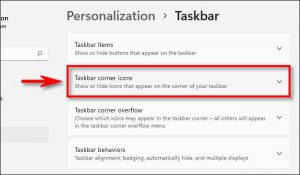
در منوی Taskbar Corner Icons کلید کنار گزینه Touch Keyboard را انتخاب نمایید تا On شود.
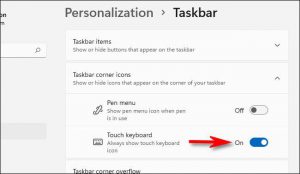
حال یک آیکن صفحه کلید کوچک در گوشه سمت راست پایین نوار وظیفه خود مشاهده خواهید کرد.
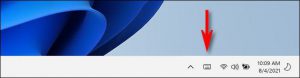
اگر بر روی آیکن صفحه کلید نوار وظیفه کلیک یا ضربه بزنید ، یک صفحه کلید مجازی در قسمت پایین صفحه شما ، درست بالای نوار وظیفه ظاهر می شود.
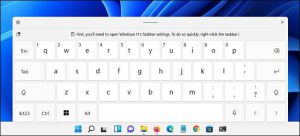
در نهایت با صفحه لمسی می توانید روی این صفحه کلید ضربه بزنید تا تایپ کند ،
زمانی تایپ کردن به پایان رسید و می خواهید صفحه کلید را پنهان نمایید بر روی دکمه X در گوشه سمت راست بالای پنجره صفحه کلید ضربه بزنید.
روش غیر فعال سازی کیبورد مجازی Touch Keyboard در ویندوز 11
اگر هرگز از صفحه کلید لمسی ویندوز 11 استفاده نمی کنید غیر فعال کردن آن آسان می باشد. ابتدا بر روی نوار وظیفه راست کلیک کرده و گزینه Taskbar Settings را انتخاب کنید.

اکنون مسیر Personalization> Taskbar باز می شود که در پنجره ی Taskbar بر روی گزینه Taskbar Taskbar Icons کلیک کنید.
در منوی Taskbar Corner Icons کلید کنار گزینه Touch Keyboard را انتخاب نمایید تا Off شود.
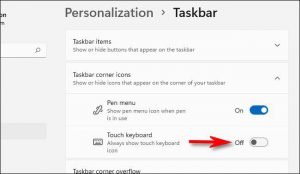
بلافاصله آیکن صفحه کلید در قسمت سمت راست نوار وظیفه شما ناپدید می شود.